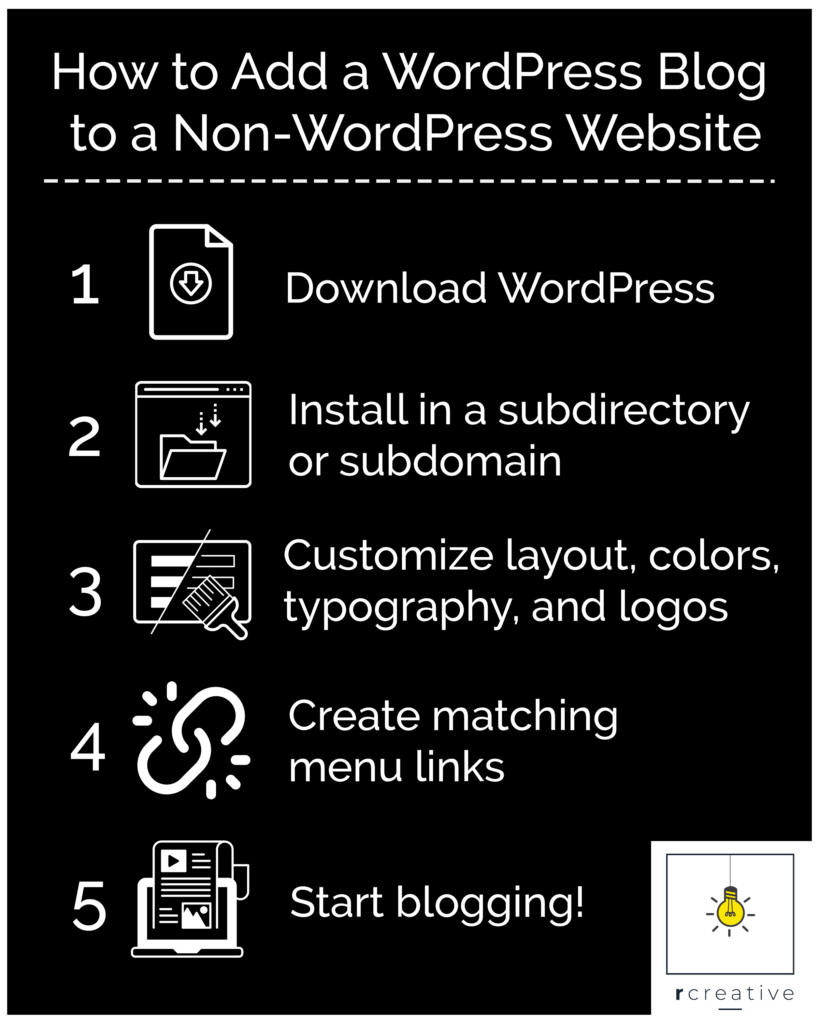Casi el 30% de todos los sitios web ahora funcionan con WordPress. WordPress sigue siendo la principal plataforma de blogs a pesar de la competencia de otras herramientas de blogs como Ghost, Squarespace, Blogger y otras.
Los blogs siguen muy vivos y bien gracias al poder del marketing de contenidos. Empresas y organizaciones de todo tipo están utilizando blogs para desarrollar su autoridad, aumentar su tráfico y aumentar sus conversiones. En consecuencia, en R Creative pensamos que casi todos los sitios web deberían tener un blog.
Sin embargo, tal vez no tenga un blog en su sitio web y el software y la plataforma de su sitio web actual no lo admiten (o no ofrecen las funciones de blogging que necesita). ¿Entonces qué? ¿Necesita reconstruir completamente su sitio web? ¿O necesita alojar su blog fuera de su sitio web principal a través de un servicio como Medium? Absolutamente no.
¡Puede agregar un blog de WordPress a su sitio web que no es WordPress!
Descargar WordPress
¡Lo primero que tienes que hacer es ir a comprar WordPress!
WordPress está disponible en dos formas: el WordPress administrado.servicio com y el software de código abierto de WordPress.org. El WordPress.com el servicio es para alojar un nuevo sitio web de WordPress administrado por Automattic y no funcionará para nuestro caso de uso. WordPress.org es donde está lo bueno.
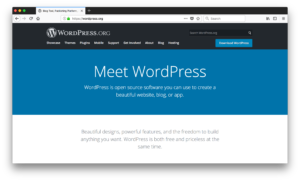
El software de código abierto de WordPress.org puede ser descargado, modificado y utilizado por cualquier persona de forma gratuita. Eso significa que puede descargarlo, instalarlo en su sitio web y configurarlo para que coincida con su diseño actual. WordPress.el software de org es extremadamente flexible (especialmente como plataforma de blogs) y satisfará con creces nuestras necesidades para este caso de uso.
Sigue adelante y descárgalo ahora.
Bien, ahora que tienes WordPress necesitas instalarlo en algún lugar?pero ya tienes un sitio web, así que ¿dónde pones esta cosa?
Agregar un Blog de WordPress a un Subdirectorio o Subdominio
Hay dos lugares donde puedes agregar un blog de WordPress a tu sitio web que no es WordPress: un subdirectorio o un subdominio.
Instalar WordPress en un Subdirectorio de Su sitio web que no es WordPress
Un subdirectorio es una carpeta dentro de una carpeta. Su colección de fotos de la playa del verano pasado dentro de su carpeta de Imágenes es un subdirectorio de Imágenes. Su sitio web en sí es un subdirectorio de una carpeta de usuario dentro de su servidor. Similar a how Pictures es un subdirectorio del usuario «Joshua» en mi iMac.
Para sitios web que no utilizan un sistema de gestión de contenido (CMS), las páginas suelen ser subdirectorios de la carpeta de su sitio web.
Si su sitio web no está alimentado por un CMS dinámico, probablemente pueda crear un subdirectorio «blog» para instalar WordPress.
Puede hacer esto conectando FTPing al servidor de su sitio web, creando una carpeta llamada «blog» y arrastrando el contenido de wordpress.archivo zip que descargó en esta carpeta.
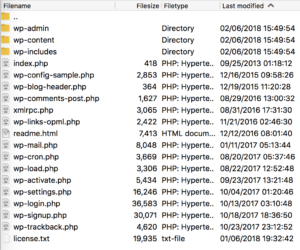
Bam!
¡Así de simple, ahora tienes WordPress en tu sitio web! Ahora puede realizar muchos de los cambios que necesita hacer en su instalación de WordPress desde el panel de administración de WordPress. Simplemente vaya a la página de su blog (en este caso, puede ser yourfantasticalwebsite.com/blog), agregue /wp-admin a la URL y siga las instrucciones.
Instalar WordPress en un Subdominio de Su sitio web que no es WordPress
Sin embargo, algunos sitios web no son tan simples e instalar WordPress en un subdirectorio no es una opción viable. Esto es especialmente cierto si está utilizando otro CMS, pero no encuentra sus capacidades de blogging tan sólidas como WordPress (probablemente no lo sea).
No importa qué tipo de sitio web tenga o qué software ejecute, siempre puede agregar un blog de WordPress a su sitio web que no es de WordPress utilizando un subdominio.
Un subdominio es una subdivisión de un dominio primario. Probablemente hayas visitado blogs que usan este enfoque. Parecen blog.yourfantasticalwebsite.com.
La mayoría de los hosts web le permiten agregar un subdominio a un dominio principal que alquila a través de ellos. Si no está seguro de cómo agregar un subdominio a su dominio principal, comuníquese con su empresa de alojamiento (o comuníquese con nuestro equipo para obtener ayuda).
Una vez que haya configurado su subdominio a través de su host, puede enviar por FTP a la carpeta de su subdominio, arrastrar el contenido de wordpress.zip en la carpeta del subdominio, y empezar de inmediato con su nuevo blog de WordPress! Para configurar tu WordPress y personalizar su apariencia, navega a blog.yourfantasticalwebsite.com/wp-admin.
Elija y Personalice el Tema para que coincida con el Sitio existente
Lo primero que notará al cargar su nuevo blog de WordPress brillante es que se ve bastante diferente al resto de su sitio web. Antes de comenzar a publicar contenido, querrá personalizar el diseño de su blog de WordPress para que coincida con su sitio existente.
Hay casi 50,000 temas de WordPress disponibles solo de los repositorios de temas más populares. Es posible que pueda encontrar uno que se adapte lo suficientemente bien a su sitio web desde el primer momento o que se pueda personalizar fácilmente para hacerlo.
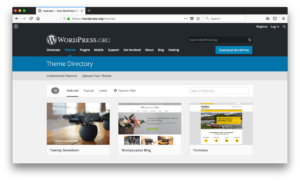
Vaya por delante navegar por algunos sitios como:
- WordPress.org repositorio de temas oficial
- ThemeForest.net
- TemplateMonster.com
Alternativamente, puede instalar un tema altamente personalizable que le da el poder de diseñar el aspecto con o sin código, como OceanWP con Elementor Pro.
Por supuesto, siempre puede llamar a un diseñador o empresa de WordPress (como nosotros) para que se ponga de pie.
No olvides Esos Enlaces de menú
Después de que hayas aplicado correctamente tu logotipo, colores, tipografía y diseño a tu blog de WordPress, no olvides configurar tu menú para que coincida.
En el panel de administración de WordPress, vaya a Appearance y Menus. A continuación, comience a agregar elementos de menú y reorganizarlos para que coincidan con su sitio existente. Puedes usar el elemento de menú de Enlaces personalizados para enlazar a las páginas de tu sitio web que no se encuentran en el subdirectorio o subdominio de WordPress.
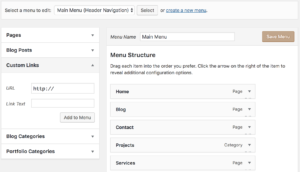
Este es un paso importante que no deben omitir. Quieres que tus visitantes, suscriptores y clientes sientan que este blog es simplemente parte de tu sitio web existente. No quieres que tus visitantes tengan dificultades para navegar por tu sitio web a medida que se mueven de una página a tu blog y viceversa.
Al mantener sus menús uniformes, ayuda a mantener su experiencia de usuario fluida.
Oh, y no olvides agregar un enlace a tu nuevo blog en el menú de tu sitio existente también.
Comienza a bloguear
¡Ahora adelante y comienza a bloguear!
Para obtener algunos consejos sobre cómo mantener un blog exitoso, lea nuestros artículos gratuitos «Por qué su sitio Web necesita un Blog» y «7 Consejos para Planificar y Mantener un Horario Editorial Como un Profesional».